Excel表格工具栏变成灰色不能用怎么办?Excel表格工具栏灰色无法使用解决方法 |
您所在的位置:网站首页 › excel表格工具栏点不了 › Excel表格工具栏变成灰色不能用怎么办?Excel表格工具栏灰色无法使用解决方法 |
Excel表格工具栏变成灰色不能用怎么办?Excel表格工具栏灰色无法使用解决方法
|
当前位置:系统之家 > 系统教程 > Excel表格工具栏变成灰色不能用怎么办
Excel表格工具栏变成灰色不能用怎么办?Excel表格工具栏灰色无法使用解决方法
时间:2023-04-26 10:03:18 作者:wuxin 来源:系统之家 1. 扫描二维码随时看资讯 2. 请使用手机浏览器访问: https://m.xitongzhijia.net/xtjc/20221203/267660.html 手机查看 评论 反馈  财务报表Excel模板 海量资源 人力行政Excel模板 每日更新 市场销售Excel模板 风格多样 教育培训Excel模板 任意下载Excel表格工具栏变成灰色不能用怎么办?一些用户打开Excel软件想要进行数据统计的时候,发现Excel表格工具栏被禁用了,所有的按钮都无法使用变成灰色的。使用Excel表格时工具栏的使用是必不可少的,那么这个功能区不能使用了怎么去解决呢?来看看以下的解决方法吧。 解决方法 1、首先打开桌面上的EXCEL表格文件,如下图所示。 
2、打开文件后,点击上方的菜单栏“审阅”,如下图所示。 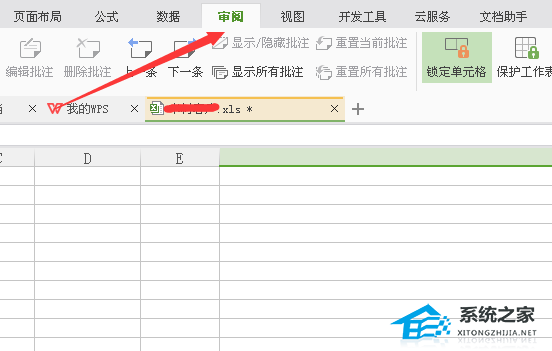
3、然后找到右手边的“撤销工作簿保护”选项,点击此选项,如下图所示。 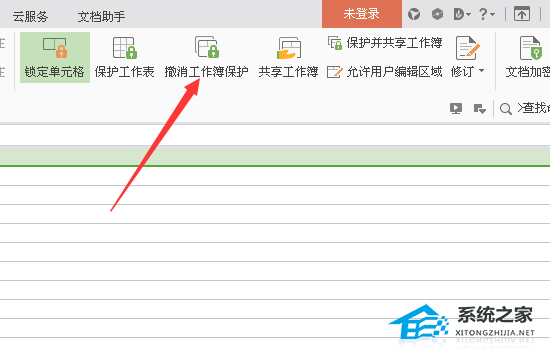
4、输入之前设置的保护密码,点击确认,如下图所示。 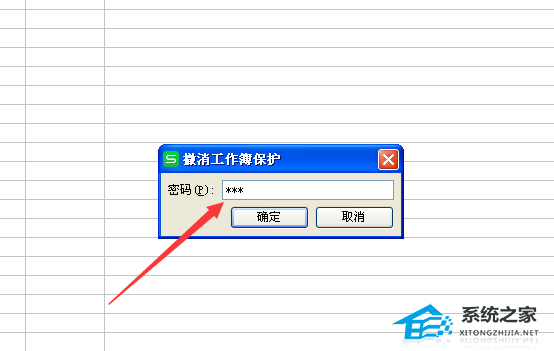
5、撤销之后,EXCEL表格中工具栏灰色就回复正常使用了。 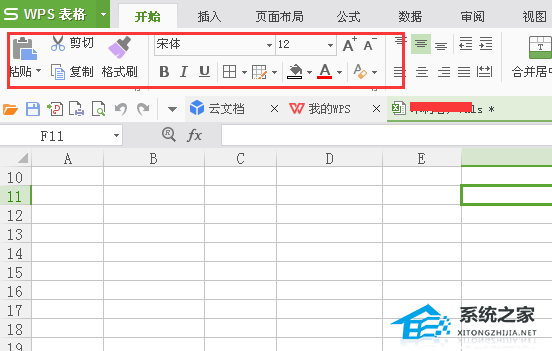
以上就是系统之家小编为你带来的关于“Excel表格工具栏变成灰色不能用怎么办?”的解决方法了,希望可以解决你的问题,感谢您的阅读,更多精彩内容请关注系统之家官网。 标签 Excel工具栏 Excel表格Excel没有保护但是不能编辑怎么办? 下一篇 > excel工具栏隐藏了怎么恢复?excel工具栏隐藏后如何调出来固定教学 相关教程 2种简单方法,解决Excel表格打印没有表格线 Excel表格设置数据条并隐藏数据显示-【详解】 Excel表格中设置禁止修改内容的技巧 Excel表格固定一列/多列不动的简单技巧 Excel如何将表格旋转90度? Excel打开一片空白怎么解决? 教你Excel中快速合并同类数据的小技巧 Excel表格不复制隐藏内容怎么设置? Excel两张表在一个窗格中显示的方法 Excel表格怎么一键改日期格式-Excel批量更改...
Excel如何查找指定内容并提取出来?两种方法轻松搞定! 
Excel数据透视表日期怎么按月汇总?Excel数据透视表日期按月汇总教程 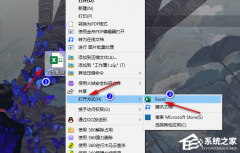
Excel表格中怎么将图片置于文字下方?Excel中图片浮于文字下方的方法 
Excel怎么设置填入选项?Excel表格设置选择填入指定内容的方法 发表评论共0条  没有更多评论了
没有更多评论了
评论就这些咯,让大家也知道你的独特见解 立即评论以上留言仅代表用户个人观点,不代表系统之家立场 |
【本文地址】
今日新闻 |
推荐新闻 |